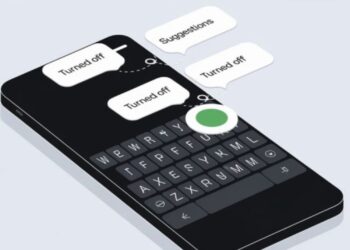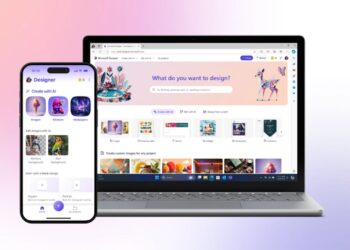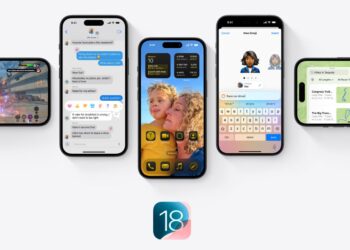Bu içeriğimizde size Android’de Google Drive’dan PDF dosyası düzenleme nasıl yapılır anlatacağız. Mobil cihazlarımızın gücü, özellikle bulut ile birleştiğinde, tüm verilerimizi her zaman yanımızda taşımamız ve özellikle ofis otomasyonu konusunda bir bilgisayarda yaptığımızın hemen hemen aynısını pratik olarak yapabilmemiz mümkün. İster akıllı telefonda ister tablette olsun, bugün hem diğer cihazlarda hem de Microsoft Office gibi paketleri kullanarak bilgisayarlarda oluşturulan hemen hemen her tür belgeyi açabiliyoruz. Ayrıca, bu belgeleri doğrudan cihazlarımızdan oluşturmak hem de kolayca düzenlemek, klasik Word veya Excel belgelerinden PDF belgelerine kadar olabilen belgelerde de geçerli bir seçenek. Genellikle değiştirilmesi daha karmaşık olan ancak bir akıllı telefondan yapabileceğimiz öğeler diyebiliriz.
Bugünlerde hepimizin akıllı telefonlarında her zaman internete bağlı olmamızı sağlayan bir veri tarifesi var. Bu tarifeler sayesinde, telefonun dahili hafızasında saklanan dosyalarımızı taşımak yerine, genellikle ağ üzerinde bulunan bulut veya depolama hizmetlerinden birinde barındırıyoruz. Bu sunuculardan en çok bilineni ve özellikle Android kullanıcıları tarafından kullanılanı Google Drive.
Google Drive, her türde 15 GB’a kadar veri depolamamıza izin veriyor, böylece bunları her zaman internet üzerinden erişilebilir durumda tutabiliyoruz. Bu bulutun en yaygın kullanımlarından biri, hem Office (veya Google Dokümanlar) ile oluşturulan klasikler hem de PDF belgeleri gibi her türlü belgeyi ihtiyacımız olduğunda açabilmemiz için kaydetmek. Ancak ne Android ne de Google Drive varsayılan olarak PDF düzenleme yazılımına sahip değil, peki bunu nasıl yapabiliriz?
Android’de Google Drive’dan PDF dosyası düzenleme
Söylediğimiz gibi, ne Android ne de Google Drive’ın varsayılan bir PDF düzenleme yazılımı yok, bu nedenle bu tür belgeleri düzenlemek için yapmamız gereken ilk şey Play Store’dan akıllı telefonumuza veya tabletimize bir tane yüklemek. Bu düzenleme görevi için en basit ve en eksiksiz olanlardan biri Xodo PDF Okuyucu ve Düzenleyici olmasına rağmen, Android mağazasında bu uygulamalardan çok çeşitli bulabiliriz.
Android akıllı telefonumuza PDF düzenleyici yükledikten sonra, bir sonraki adım Google Drive uygulamasını açmak, Google bulutuna bağlanmak ve düzenlemek istediğimiz belgeyi aramak.
Düzenlemek istediğimiz PDF belgesini bulduktan sonra açıyoruz ve yükledikten sonra menü butonuna, ekranın sağ üst köşesindeki 3 noktaya tıklıyoruz, oradaki seçenekleri açmak için seçeceğiz. “Birlikte Aç” seçeneği.
Google Drive, belgenin bir kopyasını akıllı telefonumuza indirecek (bu bulutun bu dosyaları düzenlememize izin vermediğini unutmayın) ve bize, onu düzenleyeceğimiz uygulamayı seçmemiz için bir pencere gösterecek.

PDF belge düzenleyicimizi seçtikten sonra, belge içinde açılacak. Artık belgeyi istediğimiz veya ihtiyaç duyduğumuz şekilde düzenlemek için uygulamamızı kullanabiliriz. Yerleştirdiğimiz uygulama, mevcut olanları düzenlemek ve hatta sayfaları silmek için boyama yapmamıza ve öğeler eklememize izin veriyor.
Düzenlemeyi bitirdikten sonra değişiklikleri kaydediyoruz ve hepsi bu. Artık PDF belgemizi yeniden açtığımızda yaptığımız değişikliklerin nasıl kaydedildiğini görebileceğiz.
Ne yazık ki, bu düzenleme uygulamaları yerel olarak çalışıyor, bu nedenle düzenlenen belge depolama belleğimizde olacak. Buluta alabilmek için, açıkladığımız gibi bulut depolama sunucumuz Google Drive’a yüklemeyi unutmamalıyız, böylece değiştirilmiş PDF’miz her zaman elimizin altında olabilir.